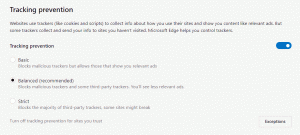Как быстрее переключать пользователей в Windows 10
Хотя концепция совместного использования одного устройства или одного ПК несколькими пользователями становится все реже с каждым днем, все еще бывают случаи, когда вам нужно совместно использовать ПК и быстро переключать пользователей. В более ранних версиях Windows до Windows 10 у нас была команда «Переключить пользователей» в меню «Завершение работы» внутри меню «Пуск» для быстрого переключения пользователей. Но в Windows 10 меню «Пуск» не включает такую команду в параметрах питания. Давайте посмотрим, как мы можем быстрее переключать пользователей в Windows 10.
С тех пор, как Microsoft представила быстрое переключение пользователей в Windows xp, присутствует команда «Переключить пользователя» для быстрого переключения между пользователями. Он не выходит из системы ранее вошедшего пользователя, а просто блокирует его / ее учетную запись, возвращает вас на экран входа в систему и позволяет войти в систему с другой учетной записью. То же самое можно сделать, запустив C: \ Windows \ system32 \ Tsdiscon.exe.
В Windows 10 вы можете переключать пользователей прямо из имени учетной записи пользователя. Вам даже не нужно переключаться на экран входа в систему или нажимать Победить + L. Если у вас несколько учетных записей пользователей, все они будут перечислены, когда вы щелкнете свое имя пользователя в меню «Пуск»!
Вы все еще можете нажмите Alt + F4 на рабочем столе и выберите «Сменить пользователя», если вы предпочитаете старый метод, если ваше имя пользователя скрыто групповой политикой, и вам тоже нужно его ввести.
Вот и все.